AUTOMAZIONE STATUS ORDINI
STATUS CLIENTE PER ORDINI SPEDITI
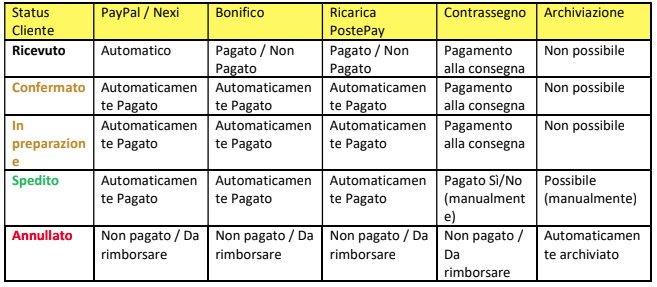
Lo status ordini è molto importante per i clienti, poiché ad ogni cambio l’utente riceve automaticamente una email che lo informa dell’avanzamento del suo ordine.
Appena il cliente invia l’ordine, lo status 1 è RICEVUTO. L’utente ha già ricevuto automaticamente la mail che lo rassicura sul fatto che voi avete visto il suo ordine.
Lo status successivo 2 CONFERMATO è da utilizzare quando avete verificato che l’ordine richiesto sia evadibile nei modi e tempi descritti. Quando impostate lo status su CONFERMATO, l’utente riceve la mail automatica di conferma ordine ed il pagamento (se ancora in attesa) passa automaticamente a PAGATO. Ogni qualvolta confermate un ordine, infatti, si presuppone abbiate già controllato l’effettivo ricevimento del denaro: di conseguenza il software modificherà il pagamento da IN ATTESA a PAGATO.
Ricordate che confermare un ordine senza verificarne prima l’avvenuto pagamento è un errore: se il cliente non dovesse poi pagare, la vostra conferma sarebbe inutile e genererebbe solamente confusione.
Ovviamente, nel caso in cui il cliente abbia scelto il contrassegno, rimarrà la dicitura PAGAMENTO ALLA CONSEGNA finché non sarete voi a cambiarla manualmente.
Lo step 3 IN PREPARAZIONE è da selezionare quando effettivamente state preparando il pacco che sarà pronto poi per il ritiro da parte del corriere. Anche in questo caso il cliente viene avvisato da una mail automatica dell’avanzamento del suo ordine.
Finalmente, lo step 4 SPEDITO informa il cliente della bella notizia sempre tramite mail automatica che conterrà il link con il tracking dell’ordine da voi inserito. Non inserire il tracking comporterà una mancanza di informazione, che si tradurrà in fastidiose telefonate, mail o messaggi di richiesta informazione da parte del cliente che ha effettuato l’ordine, facendovi perdere inutilmente tempo e risultando poco professionali.
Infine, troviamo l’eventuale step 5 ANNULLATO nel caso in cui, per svariati motivi, si debba ricorrere a questa soluzione. Poiché l’annullamento è irreversibile, consigliamo di aspettare vari giorni prima di procedere, poiché il cliente potrebbe cambiare idea e pagare dopo alcuni giorni, potrebbe non aver fondi nella carta al momento dell’ordine ecc.
Potreste anche tentare di contattarlo per provare a capire perché non ha pagato, in modo da provare a “salvare” la vendita. L’annullamento è sempre l’ultima spiaggia.
In caso di annullamento, gli ordini in attesa di pagamento rimarranno tali, mentre gli ordini pagati verranno impostati su RIMBORSATI, poiché si presuppone che dobbiate restituire la somma pagata dal cliente.
Questo è un altro motivo per il quale non andrebbero mai confermati ordini non pagati, in quanto poi risulterebbe da rimborsare una somma MAI ricevuta.
Esiste poi uno status neutro ATTESA CONTATTO utile quando avete bisogno di informazioni da parte del cliente ma, per esempio, non risponde al telefono. A quel punto siete costretti a congelare l’ordine in attesa che sia il cliente a contattarvi. Ovviamente, se l’ordine non è pagato e sono trascorsi molti giorni, potrete decidere di annullarlo ed archiviarlo. Se invece è pagato, sicuramente si farà vivo.
Per ogni step c’è un box “Messaggio al Cliente” dove potete aggiungere voi delle ulteriori informazioni. Utilissimo quando decidete, per esempio, di annullare un ordine, per evitare poi le solite fastidiose e-mail o telefonate da parte del cliente che si vede annullare l’ordine SENZA CONOSCERNE IL MOTIVO.
Discorso a parte per il contrassegno, che vedrà ogni status contrassegnato come PAGAMENTO ALLA CONSEGNA e solo nello status Spedito comparirà il bottone manuale Sì/No, che vi permetterà di confermare o meno l’effettivo pagamento ricevuto poi dal corriere.
L’archiviazione degli ordini è ovviamente possibile SOLAMENTE quando l’ordine è concluso, ossia SPEDITO o ANNULLATO. Per esempio, un ordine in preparazione non può essere archiviato. Non avrebbe senso. È vivamente consigliato utilizzare la funzionalità di archiviazione per evitare di intasare la pagina ordini che, ovviamente, all’aumentare del numero di ordini non gestiti potrebbe portare ad un rallentamento di tale pagina, oltre a generare confusione nella gestione degli ordini.
Per quanto riguarda i tempi di consegna, finché l’ordine rimane su RICEVUTO, saranno visualizzati i GIORNI previsti di attesa prima di ricevere il pacco. Quando lo status ordine passa a confermato, allora verrà visualizzata la DATA presunta di consegna, che sarà visibile negli step CONFERMATO ed IN PREPARAZIONE. Nello step SPEDITO comparirà il link alla pagina tracking del corriere, dove sarà visualizzata la data di consegna esatta. Ecco perché è importante inserire il codice tracking.
STATUS CLIENTE PER ORDINI CONSEGNATI IN NEGOZIO
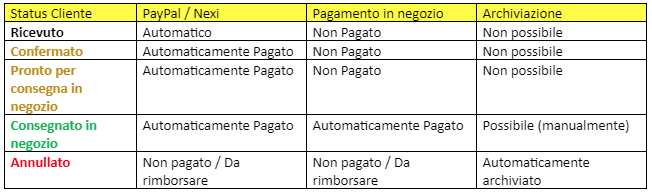
Per gli ordini con ritiro presso il negozio, è vivamente consigliato di scegliere solamente tra i metodi automatici (PayPal / Nexi) o il pagamento in negozio. Aggiungere il bonifico o la ricarica PostePay è molto rischioso, perché il cliente potrebbe presentarsi per il ritiro dicendo di aver pagato con bonifico e invece . . . attenzione alle truffe!
Gli status degli ordini con consegna in negozio differiscono dagli ordini spediti solo in 2 step, ossia PRONTO PER LA CONSEGNA IN NEGOZIO che avvisa il cliente che da quel momento può passare a ritirare l’ordine e CONSEGNATO IN NEGOZIO, che vi permette così di archiviare l’ordine concluso
Attenzione: se l’ordine è pagato automaticamente con Carta o PayPal, l’oggetto deve essere per forza conservato in magazzino a disposizione del cliente. Discorso diverso per il pagamento in negozio. Sarebbe meglio scrivere nelle condizioni di vendita che l’oggetto verrà riservato per tot giorni. Oltre quel tempo, non garantirete più la disponibilità a magazzino e potrete anche eventualmente annullare l’ordine. Ovviamente, prima è consigliato fare una telefonata al cliente.